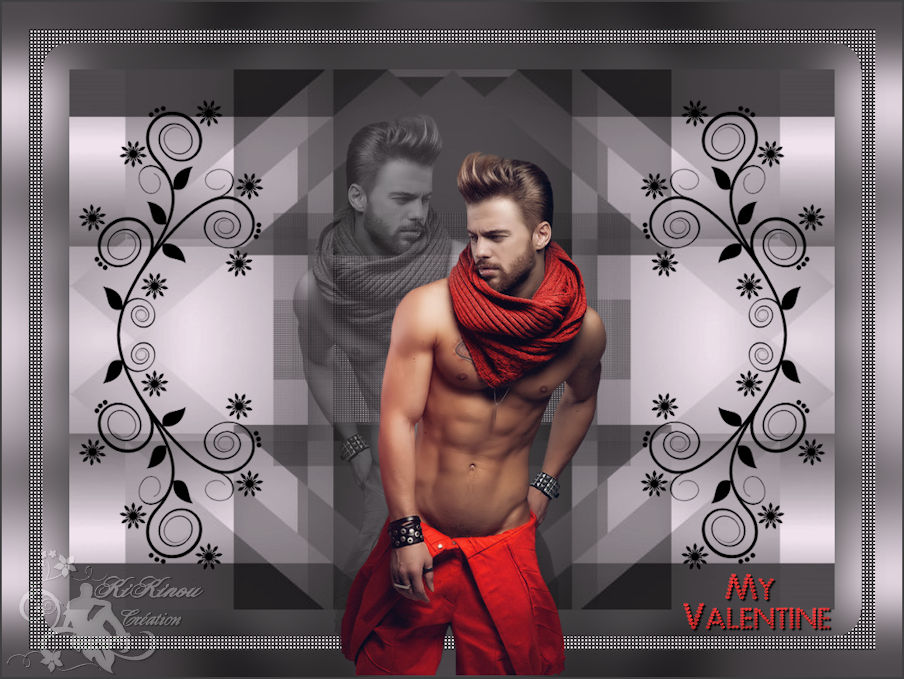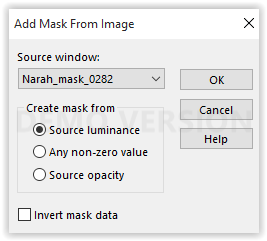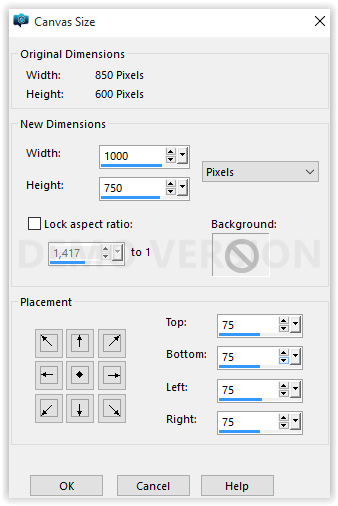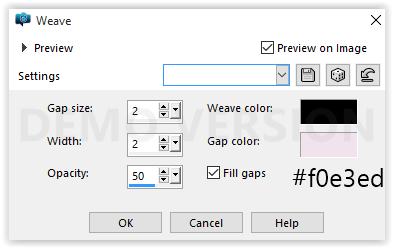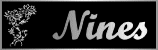Mon Valentin
Tutoriel original ici. Matériel : materiales-my-valentin-par-Nines.rar
1. Ouvrir une nouvelle image transparente de 850 X 600 px. La remplir de noir.
2. Calque / nouveau calque, le remplir de la couleur #f0e3ed.
3. Ouvrir le tube de Narah, revenir sur votre travail et calque / nouveau calque de masque / à partir d'une image / ci dessous
4. Fusionner le groupe.
5. Copier et coller comme nouveau calque le tube SE_doodleART_11. Image / redimensionner / tous les calques décoché / 80%. Bien le positionner à gauche (voir résultat).
6. Calque / dupliquer. Image / miroir / miroir horizontal.
7. Fusionner les calques visibles. Edition / copier.
8. Image / taille de l'image / ci dessous
9. A l'aide de la baguette magique, sélectionner la bordure transparente.
10. Calque / nouveau calque. Edition / coller dans la sélection (travail en mémoire).
11. Réglage / flou / flou gaussien / 25.
12. Sélection / modifier / contracter / 30.
13. Calque / nouveau calque. Remplir la sélection avec la couleur #404040.
14. Effet / effets de texture / textile / ci dessous
15. Désélectionner. Calque / nouveau calque, le remplir de la couleur #404040, calque / agencer / déplacer en bas de la pile.
16. Vous positionner sur le calque du haut.
17. Copier et coller comme nouveau calque le tube 2014EXCLUSIF-Maelledreams-Homme1, le mettre en mode luminance (héritée) et baisser l'opacité du calque à 50.
18. Coller à nouveau comme nouveau calque le tube de l'homme, le positionner comme sur mon résultat.
19. Copier et coller comme nouveau calque le tube du texte, le positionner dans le coin bas-droit.
20. Image / ajouter des bordures / symétrique / 2 px / #404040.
21. Apposer votre signature ou votre filigrane. Enregistrer votre travail en .jpg.
BRAVO !!! C'est fini.
Merci à Angela pour le partage de ce tutoriel.
Inscrivez-vous au blog
Soyez prévenu par email des prochaines mises à jour
Rejoignez les 8 autres membres